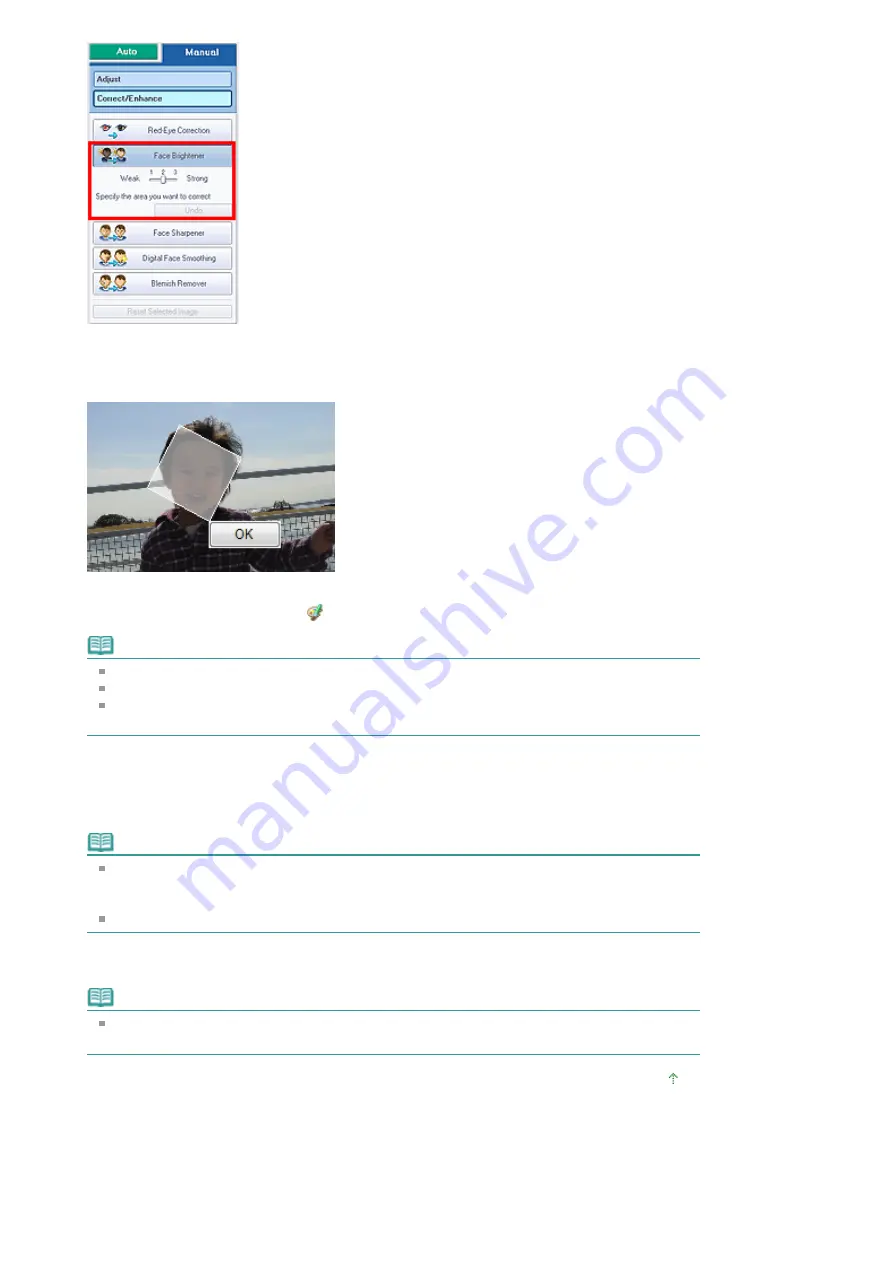
5.
Markieren Sie den zu korrigierenden Bereich mit der Maus und klicken Sie auf die
Schaltfläche OK, die auf dem Bild angezeigt wird.
Das gesamte Bild wird korrigiert, um den markierten Bereich mit dem Gesicht aufzuhellen, und
oben links im Bild wird das Symbol
(Korrektur/Verbesserung) angezeigt.
Hinweis
Sie können das Rechteck auch durch Ziehen in die gewünschte Ausrichtung drehen.
Klicken Sie auf Rückgängig (Undo), um die letzte Korrektur rückgängig zu machen.
Mithilfe des Schiebereglers unter Aufhellung des Gesichts (Face Brightener) können die
Effektstufen geändert werden.
6.
Klicken Sie auf Ausgewähltes Bild speichern (Save Selected Image) oder auf Alle
korrigierten Bilder speichern (Save All Corrected Images).
Sie können korrigierte Bilder als neue Dateien speichern.
Hinweis
Klicken Sie auf Ausgewähltes Bild speichern (Save Selected Image) , um nur ein bestimmtes
Bild zu speichern. Klicken Sie auf Alle korrigierten Bilder speichern (Save All Corrected
Images), um alle Bilder zu speichern.
Für korrigierte Bilder steht nur das Dateiformat JPEG/Exif zur Verfügung.
7.
Klicken Sie auf Beenden (Exit).
Hinweis
Die Korrekturen gehen verloren, wenn Sie die Anwendung beenden, ohne die korrigierten
Bilder zu speichern.
Zum Seitenanfang
Стр
. 130
из
342
стр
.
Verwenden der Funktion zur Aufhellung von Gesichtern
Содержание iP1900 Series
Страница 14: ...Page top Стр 14 из 342 стр Printing Documents Windows ...
Страница 25: ...Page top Стр 25 из 342 стр Loading Paper ...
Страница 47: ...Page top Стр 47 из 342 стр Replacing a FINE Cartridge ...
Страница 53: ...Page top Стр 53 из 342 стр Cleaning the Paper Feed Roller ...
Страница 78: ...Zum Seitenanfang Стр 78 из 342 стр Registrieren von Themen im Handbuch ...
Страница 99: ...Zum Seitenanfang Стр 99 из 342 стр Bearbeiten ...
Страница 115: ...Zum Seitenanfang Стр 115 из 342 стр Drucken ...
Страница 155: ...Zum Seitenanfang Стр 155 из 342 стр Beschneiden von Fotos Fotodruck ...
Страница 305: ...Page top Стр 305 из 342 стр Paper Jams ...
















































